The Beginning
腾达AC9路由器双WAN功能怎么设置?双WAN功能可将两条带宽利用起来,还可实现网速叠加。相信还有很多用户不会,今天发掘者教大家怎么设置腾达AC9路由器双WAN功能,请看下文。

注意:
双WAN功能可以实现带宽叠加,但是需要是两条独立的带宽才可以实现叠加,同一个网络分出来的两条网线接入,无法实现带宽叠加。
设置步骤
将两条宽带线分别连接到WAN口和LAN1口(开启双WAN后,LAN1口为第二个WAN口)。

在浏览器地址栏输入tendawifi.com,登录到路由器管理界面。
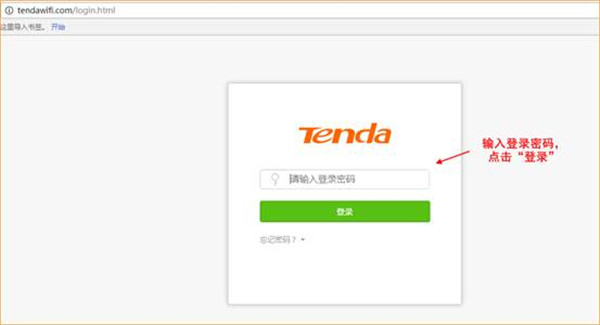
在路由器主界面点击“外网设置”,开启“双线路接入”,分别对两个WAN口进行配置,然后点击“保存”。
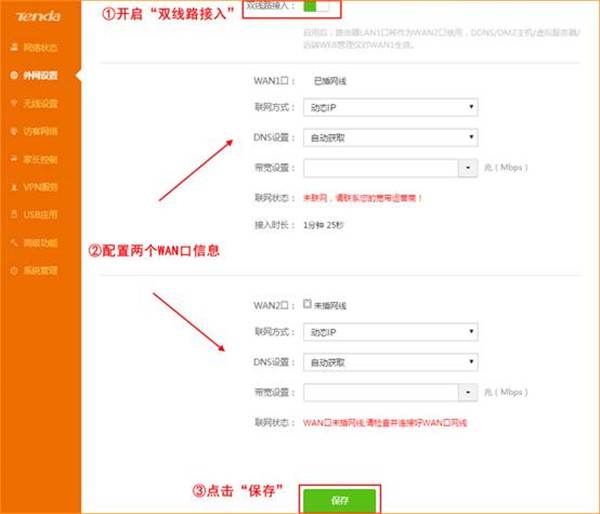
在路由器主界面点击“网络状态”如果两条链路都显示连通状态,代表两个WAN口都已可以正常上网。
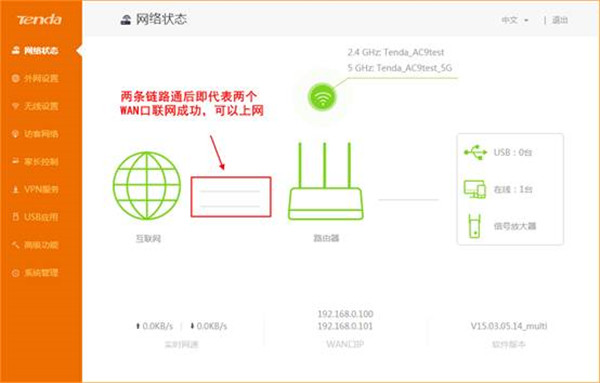
以上就是发掘者给大家整理的腾达AC9路由器双WAN功能怎么设置的全部内容,更多智能资讯,关注(m.znj,com)。
推荐您看:
[腾达AC9路由器怎么样]
[腾达AC9路由器拆机评测]
[腾达AC9路由器怎么设置]
THE END





